Hogyan lehet feloldani az iPhone 7/6 jelszavát számítógép nélkül?
„Hogyan lehet feloldani az iPhone 6 jelszavát számítógép nélkül? Ki lettem zárva az iPhone-omból, és úgy tűnik, nem emlékszem a kódjára!”
Az utóbbi időben rengeteg ehhez hasonló lekérdezést kaptunk olyan felhasználóktól, akik elfelejtették iPhone-kódjukat, és nem férnek hozzá. Ha Ön is ugyanezen megy keresztül, és szeretné megtanulni, hogyan lehet megkerülni az iPhone 5 jelszavát számítógép nélkül, akkor jó helyen jár. Ebben a bejegyzésben két különböző megoldást ismertetünk meg iPhone készüléke feloldására, és azt is a számítógép használata nélkül. Ily módon nem kell semmilyen harmadik féltől származó eszközt használnia ahhoz, hogy megtanulja, hogyan oldhatja fel az iPhone 5 jelszavát számítógép nélkül. A következő szakaszokban erre adtunk lépésenkénti megoldást.
1. rész: Hogyan lehet feloldani az iPhone 7/6 jelszavát számítógép nélkül az iCloud használatával?
Ha emlékszik iCloud hitelesítő adataira, akkor könnyen megtanulhatja, hogyan oldhatja fel az iPhone 6 jelszavát számítógép nélkül. Ez azonban egy fogással jár. Mivel az Apple nem teszi lehetővé az iPhone jelszó közvetlen visszaállítását, törölnie kell az eszközt. Ez visszaállítja az eszköz jelszavát, és az adatok elvesznek. Ezért mielőtt folytatnánk, győződjön meg arról, hogy készen áll a készülék biztonsági másolata. Ily módon visszaállíthatja a biztonsági másolatot, és nem szenved semmilyen adatvesztést. Ha meg szeretné tudni, hogyan kerülheti meg az iPhone 5 jelszavát számítógép nélkül, kövesse az alábbi lépéseket:
1. Először is be kell jelentkeznie az iCloud hivatalos webhelyére itt: https://www.icloud.com/. Ezt bármely más kézi eszközön megteheti.
2. Adja meg az iPhone-jával már összekapcsolt fiókja iCloud hitelesítő adatait.
3. Az iCloud kezdőlapja különféle lehetőségeket kínál. Csak kattintson az „iPhone keresése” gombra a folytatáshoz.

4. Ez elindítja a Find my iPhone felületet a képernyőn. Az iPhone kiválasztásához kattintson az „Összes eszköz” lehetőségre, és válassza ki a zárolt iPhone-t.
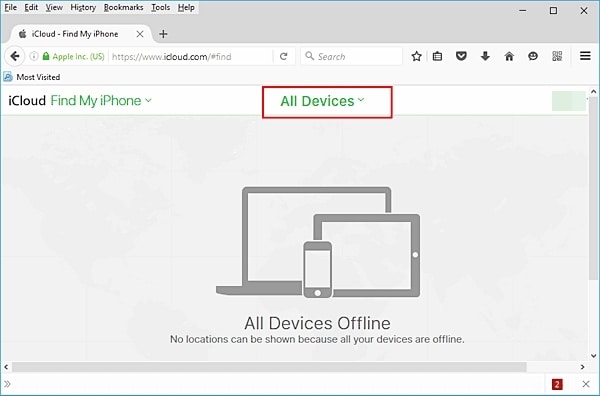
5. Ahogyan az iPhone-ját választaná, különféle lehetőségeket jelenít meg a hozzá kapcsolódóan.
6. Egyszerűen kattintson az „Erase iPhone” elemre, és erősítse meg választását.

7. Várjon egy kicsit, mert távolról visszaállítja iPhone-ját.
Amint láthatja, a Find my iPhone szolgáltatást elsősorban az elveszett iOS-eszköz helyének felderítésére vezették be. Használhatja azonban az eszköz csengetésére vagy távolról történő törlésére is. Ily módon megtanulhatja, hogyan oldhatja fel az iPhone 5 jelszavát számítógép nélkül. A technika más iPhone-verziókban is megvalósítható, például iPhone 6, 6 Plus, 7, 7 Plus és így tovább.
Figyelem: Az összes adata törlődik az eszközzel való feloldás során.

DrFoneTool – Képernyőzár feloldása (iOS)
Gond nélkül oldja fel az iPhone/iPad zárolási képernyőjét.
- Intuitív utasítások az iPhone feloldásához jelszó nélkül.
- Eltávolítja az iPhone lezárási képernyőjét, amikor le van tiltva.
- Minden iPhone, iPad és iPod touch modellhez használható.
- Teljesen kompatibilis a legújabb iOS 11-mal.

2. rész: Hogyan lehet feloldani az iPhone 7/6 jelszavát számítógép nélkül a Siri hiba használatával?
Ez meglepő lehet, de van egy kiskaput a Siriben, amelyet kihasználva feloldható az eszköz. Bár a megoldás nem mindig működik, nem árt kipróbálni. Ennek a technikának a követésével megtanulhatja, hogyan oldhatja fel az iPhone 6 jelszavát számítógép nélkül, anélkül, hogy adatvesztést tapasztalna. Lényegében az iOS 8.0-tól iOS 10.1-ig futó iOS-eszközökön működik. Kövesse ezeket a lépésenkénti utasításokat, hogy megtanulja, hogyan lehet megkerülni az iPhone 5 jelszavát számítógép nélkül.
1. Először is aktiválnia kell a Siri szolgáltatást az eszközön. Ezt egyszerűen a Kezdőlap gomb hosszú lenyomásával teheti meg.
2. Most kérdezze meg Sirit a jelenlegi időről, ehhez hasonló parancsot adjon: „Hé Siri, hány óra van?”
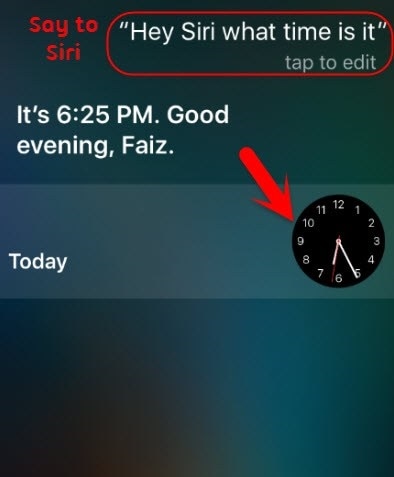
3. Ezzel a Siri megjeleníti a jelenlegi időt egy óra ikonnal együtt. Csak érintse meg az órát.
4. Ezzel elérheti a Világóra funkciót a készüléken. Innen megtekintheti az óra felületét. Érintse meg a „+” ikont egy másik óra hozzáadásához.

5. A felület egy keresősávot biztosít, ahonnan várost kereshet. Csak írjon bármit a szöveges bejegyzéshez.
6. Érintse meg a szöveget a hozzá kapcsolódó különféle opciók megjelenítéséhez. A folytatáshoz válassza az „Összes kijelölése” lehetőséget.
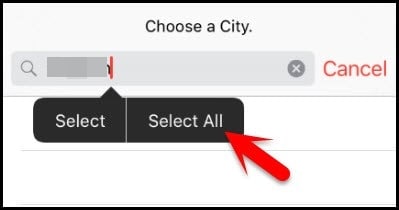
7. Ez ismét különféle lehetőségeket kínál, mint például kivágás, másolás, definiálás stb. Érintse meg a „Megosztás” gombot.
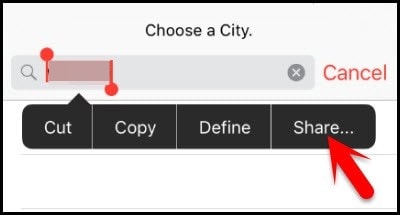
8. Innen különböző lehetőségeket kaphat a szöveg megosztására. Az összes rendelkezésre álló lehetőség közül érintse meg az Üzenet ikont.
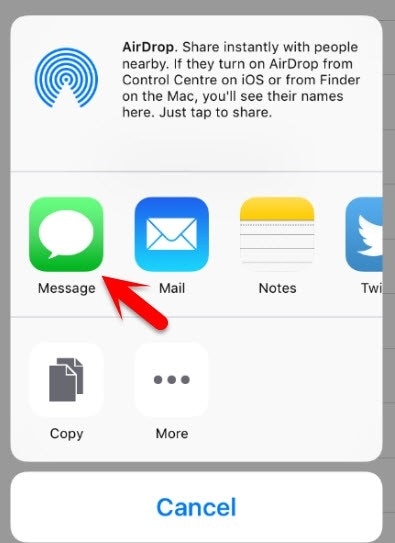
9. Ezzel megnyílik egy új felület, ahonnan új üzenetet készíthet. A „Címzett” mezőbe beírhat bármilyen szöveget, és a folytatáshoz érintse meg a Vissza gombot a billentyűzeten.

10. Ettől a szöveg zöldre vált. A kiválasztott módon érintse meg ismét a hozzáadás ikont („+”).
11. Ahogyan megérinti, új felületet indít el. A folytatáshoz érintse meg az „Új kapcsolat létrehozása” elemet.
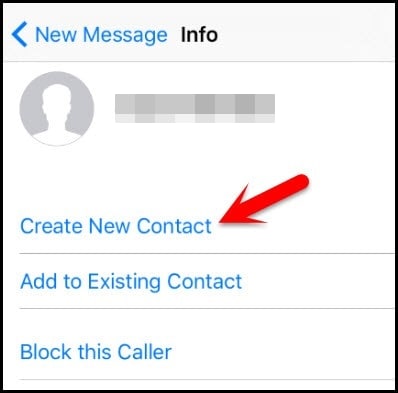
12. Ez elindít egy új felületet a névjegy hozzáadásához. Csak érintse meg a „Fénykép hozzáadása” lehetőséget.

13. A rendelkezésre álló lehetőségek közül érintse meg a „Fénykép kiválasztása” gombot egy fénykép kiválasztásához a könyvtárból.
14. Ahogy a fotótár elindul, böngészhet a választott albumban.
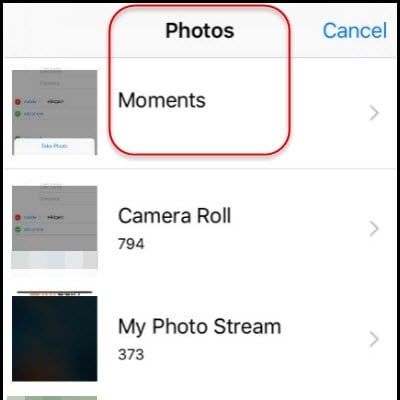
15. Várjon néhány másodpercet, majd érintse meg még egyszer a Kezdőlap gombot. Ezzel a készülék kezdőképernyőjére jut.
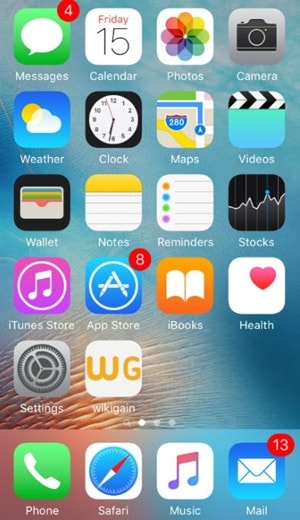
Az alábbi egyszerű lépéseket követve megtanulhatja, hogyan oldhatja fel az iPhone 5 jelszavát számítógép nélkül. Ugyanez az eljárás alkalmazható az iPhone más verzióira is, hogy adatvesztés nélkül feloldhassa.
Az alábbi megoldások bármelyikét követve megtanulhatja, hogyan lehet feloldani az iPhone 5 jelszavát számítógép nélkül. Mivel az iCloud törli iOS-eszközét, kihasználhatja a Siri sebezhetőségét. Ezzel adatvesztés nélkül oldhatja fel eszközét. Menjen tovább, próbálja ki ezeket a megoldásokat, és ossza meg velünk tapasztalatait az alábbi megjegyzésekben.
Legfrissebb cikkek

